
Silinen Metin Mesajlarını iPhone'dan Yedekleme Olmadan Almanın 4 Hızlı Yolu

Önemli metin mesajlarını yanlışlıkla iPhone'unuzdan sildiğinizi ve yedeğinizin olmadığını fark ettiğinizde oluşan panik bunaltıcı olabilir. Bir çözüm arıyor olabilirsiniz, iPhone'unuzdaki silinmiş metin mesajlarını yedekleme olmadan geri almanın bir yolu olup olmadığını merak ediyor olabilirsiniz. İyi haber şu ki, bazı durumlarda, yedekleme olmasa bile kaybolan mesajları kurtarmak mümkündür. Bu makalede, iPhone'unuzdan silinmiş metin mesajlarını yedekleme olmadan geri almanıza yardımcı olabilecek birkaç yöntemi inceleyeceğiz.
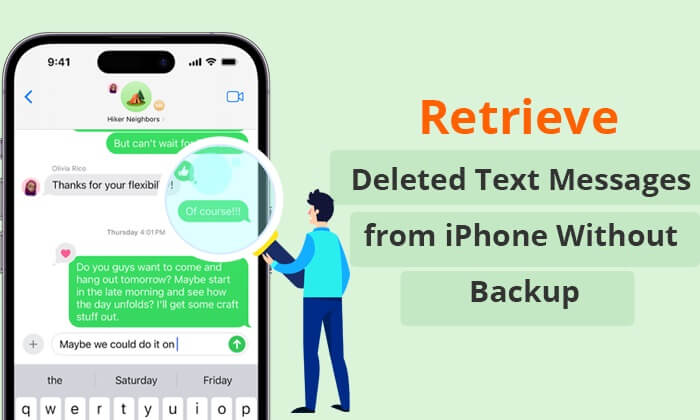
Hiç iPhone'unuzdan önemli metin mesajlarını silmek gibi talihsiz bir durumda buldunuz mu ve geri dönmek için kullanılabilir bir yedeklemeniz yok mu? Endişelenmeyin; silinen mesajları kurtarmanıza yardımcı olacak çözümler var. Rehberimizin bu ilk bölümünde, iPhone'dan silinen metin mesajlarını yedekleme olmadan kurtarmak için dört yöntemi inceleyeceğiz.
Veri kurtarma söz konusu olduğunda, Coolmuster iPhone Data Recovery düşünebileceğiniz güçlü bir araçtır. iPhone kullanıcılarının cihazlarından, iTunes ve iCloud yedeklemelerinden kaybolan veya silinen verileri kurtarmalarına yardımcı olmak için tasarlanmıştır. iPhone Veri Kurtarma, mesajların yanı sıra kişileri, fotoğrafları, videoları, arama günlüklerini ve daha fazlasını kurtarmak için güvenilir bir yol sunar.
Temel Özellikler:
iPhone Veri Kurtarma yoluyla yedekleme olmadan silinen SMS'leri iPhone'dan kurtarmak için gerekli adımları size göstereceğiz:
01 Öncelikle iPhone Veri Kurtarma uygulamasını bilgisayarınıza indirip kurun.
02 Daha sonra masaüstünüzdeki yazılımı başlatın ve USB kablosu kullanarak iOS cihazınızla bilgisayarınız arasında bağlantı kurun.

03 Bağlantı kurulduktan sonra arayüz aşağıda gösterildiği gibi görünecektir. Arayüzde istediğiniz veri tiplerini seçin ve "Taramayı Başlat" butonuna tıklayarak devam edin.

04 Program seçili veri türlerinizi taramayı tamamladıktan sonra, arayüzde ayrıntılı dosyaları önizleyebilirsiniz. Sol panele gidin, "Mesajlar"ı seçin ve sağ taraftan belirli öğeleri seçin. Kurtarmak istediğiniz verileri seçtikten sonra, silinen verileri iPhone'unuzdan bilgisayarınıza geri almak için "Bilgisayara Kurtar" simgesine tıklayın.

Video Eğitimi:
Yalnızca iPhone'unuzdan silinen kişileri ve mesajları kurtarmak istiyorsanız, Coolmuster iPhone SMS + Contacts Recovery mükemmel bir çözümdür. Çok yönlülüğü ve kullanıcı dostu arayüzüyle bilinen iPhone SMS + Contacts Recovery, iPhone kullanıcılarının özel ihtiyaçlarını karşılamak üzere tasarlanmış özel bir yazılımdır. Metin mesajlarının ve kişilerin kurtarılmasında mükemmeldir.
Temel Özellikler:
Bu aracı kullanarak iPhone'dan silinen kısa mesajları yedeklemeden nasıl etkili bir şekilde kurtaracağınızı göstereceğiz:
01 Bilgisayarınıza iPhone SMS + Contacts Recovery uygulamasını indirip yükleyerek başlayın. Kurulum tamamlandıktan sonra programı başlatın.
02 Şimdi, bir USB kablosu kullanarak iPhone'unuz ve bilgisayarınız arasında bir bağlantı kurun. Bağlandıktan sonra, programın kullanıcı arayüzü görünecektir. Kurtarmak istediğiniz veri türlerini seçin ve "Taramayı Başlat"a tıklayarak işlemi başlatın.

03 Tarama tamamlandıktan sonra, hem silinmiş hem de şu anda kullanılabilir dosyaları önizleme fırsatınız olacak. Sol paneldeki "Mesajlar" bölümüne gidin ve sağ taraftan belirli öğeleri seçin. Seçimlerinizi yaptıktan sonra, seçilen verileri hızla geri almak için "Bilgisayara Kurtar" düğmesine tıklamanız yeterlidir.

Video Eğitimi:
iPhone'unuzun Mesajlar uygulamasının kendisinde silinen mesajların hala bulunabileceği bir "Son Silinenler" klasörü olduğunu biliyor muydunuz? Apple, kullanıcıların silinen mesajları kurtarmasına yardımcı olmak için bu özelliği iOS tanıttı. Bu yöntem, "Son Silinenler" klasörünü yakın zamanda temizlemediyseniz en etkilidir.
Silinen mesajların bu klasörde 30 gün boyunca tutulduğunu unutmayın. Bu yerleşik özelliği kullanarak iPhone'dan yedekleme olmadan silinen metin mesajlarını nasıl geri alacağınızı göstereceğiz:
Adım 1. iPhone'unuzda Mesajlar uygulamasını başlatın ve üst menüden "Düzenle"yi seçin.
Adım 2. Son 30 güne ait silinmiş kısa mesajları görüntülemek için "Son Silinenleri Göster"e dokunun.

Adım 3. Geri yüklemek istediğiniz mesaj konuşmasını seçin ve ardından "Kurtar"a basın.

Bazen, operatörünüz silinenler de dahil olmak üzere kısa mesajlarınızın bir kaydını tutabilir. Operatörünüzle iletişime geçin ve kayıtlarından silinen mesajları geri alma olasılığını sorun. Mesajların tarihi ve saati ve ilgili numaralar gibi bilgileri sağlamaya hazır olun.
Bu yöntemin her zaman olumlu sonuçlar vermeyebileceğini unutmayın; çünkü servis sağlayıcıların kendi politikaları vardır ve kısa mesaj verilerini uzun süre saklamayabilirler.
iPhone'unuzdan silinen metin mesajlarını yedeklemeden kurtarabileceğiniz yöntemleri inceledik. Ancak, telefonunuzun bir yedeğiniz varsa, işler daha kolay olamazdı. Bu bölümde, yedeklemenin yardımıyla silinen metin mesajlarını nasıl kurtaracağınızı inceleyeceğiz.
Daha önce iPhone'unuzun mesajları için otomatik iCloud yedeklemeleri ayarladıysanız, bu mesajları geri yükleme işlemi basittir. iPhone mesajlarını bir iCloud yedekleme dosyasından geri yüklemek basit bir iştir.
Ancak, bu yöntemle tek tek veri öğelerini önizleyemeyeceğinizi ve geri yükleme işleminin yalnızca mesajlarla sınırlı olduğunu belirtmek önemlidir. Ayrıca, bu yaklaşımı kullanmanın kurtarma işlemi sırasında iPhone'unuzu silmeyi içerdiğini belirtmekte fayda var. Yine de, geri yükleme işlemi için bir bilgisayara ihtiyaç duymama avantajı sunar. İşte nasıl yapılacağı:
Adım 1. iPhone'unuzdaki "Ayarlar" uygulamasına erişin. Ardından, "Genel"e gidin ve "Sıfırla"yı seçin. Oradan, "Tüm İçerik ve Ayarları Sıfırla"yı seçin.

Adım 2. Şifrenizi girerek içerik silme işlemini onaylayın ve işlemin tamamlanmasını sabırla bekleyin.
Adım 3. iPhone'unuz otomatik olarak yeniden başlayacaktır. iPhone'unuzu Wi-Fi ağınıza bağladıktan sonra, iPhone'unuzu ayarlamak için ekrandaki talimatları izleyin. "Uygulamalar ve Veriler" ekranında duraklayın.
Adım 4. "Uygulamalar ve Veriler" ekranındayken, "iCloud Yedeklemesinden Geri Yükle" seçeneğine dokunun. Apple Kimliğinizi ve parolanızı kullanarak oturum açın ve ardından geri yükleme için uygun yedekleme dosyasını seçin.

Önemli metin mesajlarını kaybetmek stresli bir deneyim olabilir ve herkes yedekleme ihtiyaçları için iCloud kullanmaz. Peki, iCloud olmadan iPhone'da silinen mesajları nasıl görebilirsiniz? Endişelenmeyin. Daha önce kaybolan metin mesajlarını içeren bir iTunes yedeklemesi oluşturduysanız , bu silinen SMS mesajlarını iPhone'unuza geri yükleme seçeneğiniz vardır. Ancak, geri yükleme işleminin mesajlar, fotoğraflar, müzik ve daha fazlası dahil olmak üzere mevcut iPhone verilerinizin silinmesiyle sonuçlanacağının farkında olmak önemlidir.
Olası veri kaybını kabul etmeye hazırsanız, Find My iPhone özelliğini devre dışı bırakarak ve kurtarma sürecini başlatmak için adım adım kılavuzumuzu izleyerek devam edebilirsiniz. İşte iCloud olmadan iPhone'da silinen metin mesajlarını nasıl kurtaracağınız:
Adım 1. iPhone'unuzu iTunes'un yüklü olduğu bir bilgisayara bağlamak için bir USB kablosu kullanın. iPhone'unuzu bağladığınızda otomatik olarak açılmazsa bilgisayarınızda iTunes'u başlatın.
Adım 2. iTunes'da, sol üst köşede görünen cihazınızı bulup tıklayın.
Adım 3. "Özet" sekmesi altında "Yedeklemeler" bölümünü bulun. Ardından "Yedeklemeyi Geri Yükle"yi seçin.

Adım 4. Kullanılabilir yedeklemelerin bir listesi görünecektir. Kurtarmak istediğiniz mesajları içeren yedeklemeyi seçin. Yedeklemenin tarihine dikkat edin ve doğru olduğundan emin olun. Geri yükleme işlemini başlatmak için "Geri Yükle"ye tıklayın.
Silinen metin mesajlarını yedekleme olmadan nasıl kurtarabilirim? iPhone'unuzdaki silinen metin mesajlarını hem yedeklemeli hem de yedeklemesiz olarak kurtarmak için çeşitli yöntemleri inceledik. Coolmuster iPhone Data Recovery ve Coolmuster iPhone SMS + Contacts Recovery gibi yöntemler, önceden var olan bir yedeklemeye ihtiyaç duymadan mesajlarınızı kurtarmak için güvenilir yollar sunar. Bu araçlar yalnızca etkili olmakla kalmaz, aynı zamanda kullanıcı dostudur ve kurtarma sürecini kolaylaştırır. Bu nedenle, bir dahaki sefere yanlışlıkla önemli bir metin mesajını sildiğinizde, onu nasıl kurtaracağınızı tam olarak bileceksiniz.
İlgili Makaleler:
Bilgisayar Olmadan iPhone'da Silinen Metin Mesajlarını Kurtarmanın 5 Hızlı Yolu
Eski Metinler, Yeni Keşifler: iPhone'da Eski Metin Mesajları Nasıl Bulunur
2025'te iPhone Metin Mesajlarının Kaybolması Sorunu Nasıl Düzeltilir? [11 Düzeltme]
iPhone'da Gizli veya Silinmiş Mesajlar Sorunsuz Bir Şekilde Nasıl Bulunur? [Tam Kılavuz]





